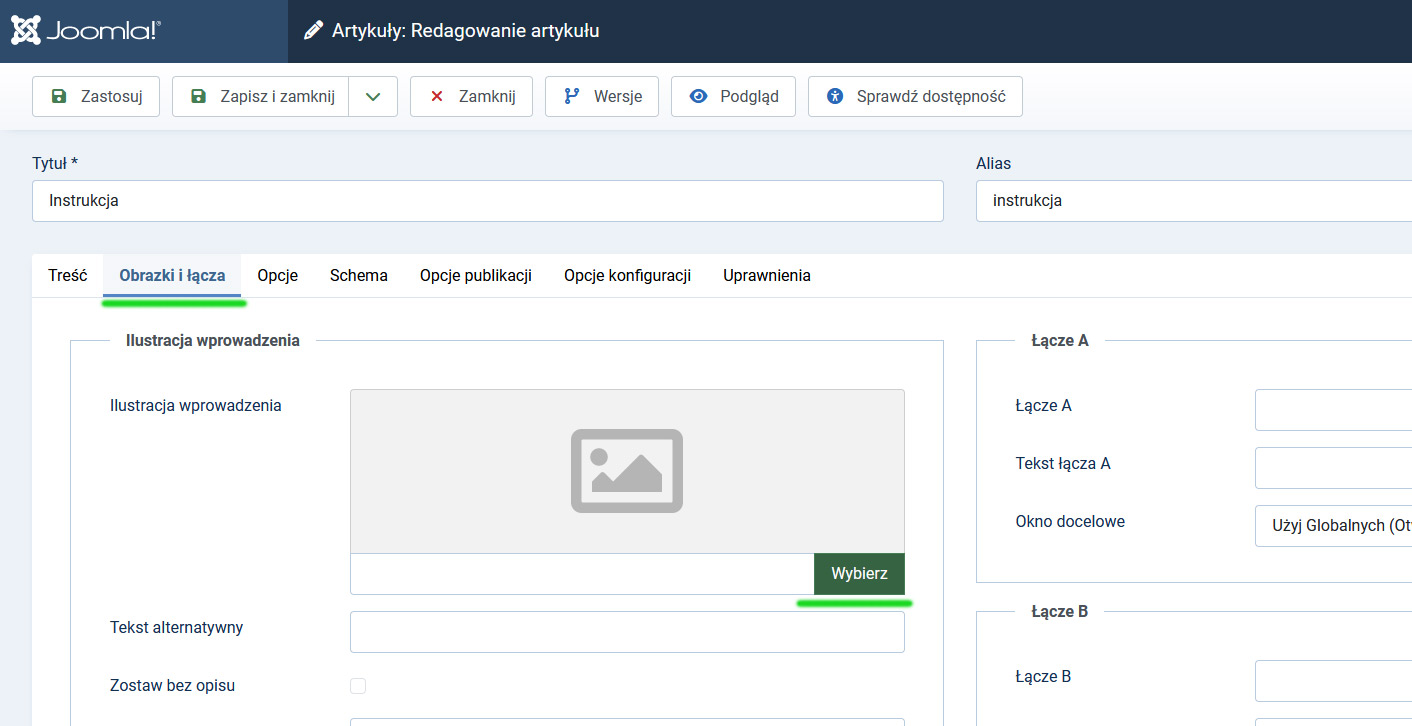- Szczegóły
- Super User
- Uncategorised
- 141
Formaty plików: .jpg
Wielkość plików: 800px wysokości - szerokość jak wyjdzie - ale lepiej poziome formaty
Nazwy plików: bez polskich znaków, bez spacji, małe litery
- Dodawanie plików do MEDIA
Po zalogowaniu znajdujemy się na PULPICIE tu możemy wybrać ikonę MEDIA lub z paska po lewej wybrać Treści >> Media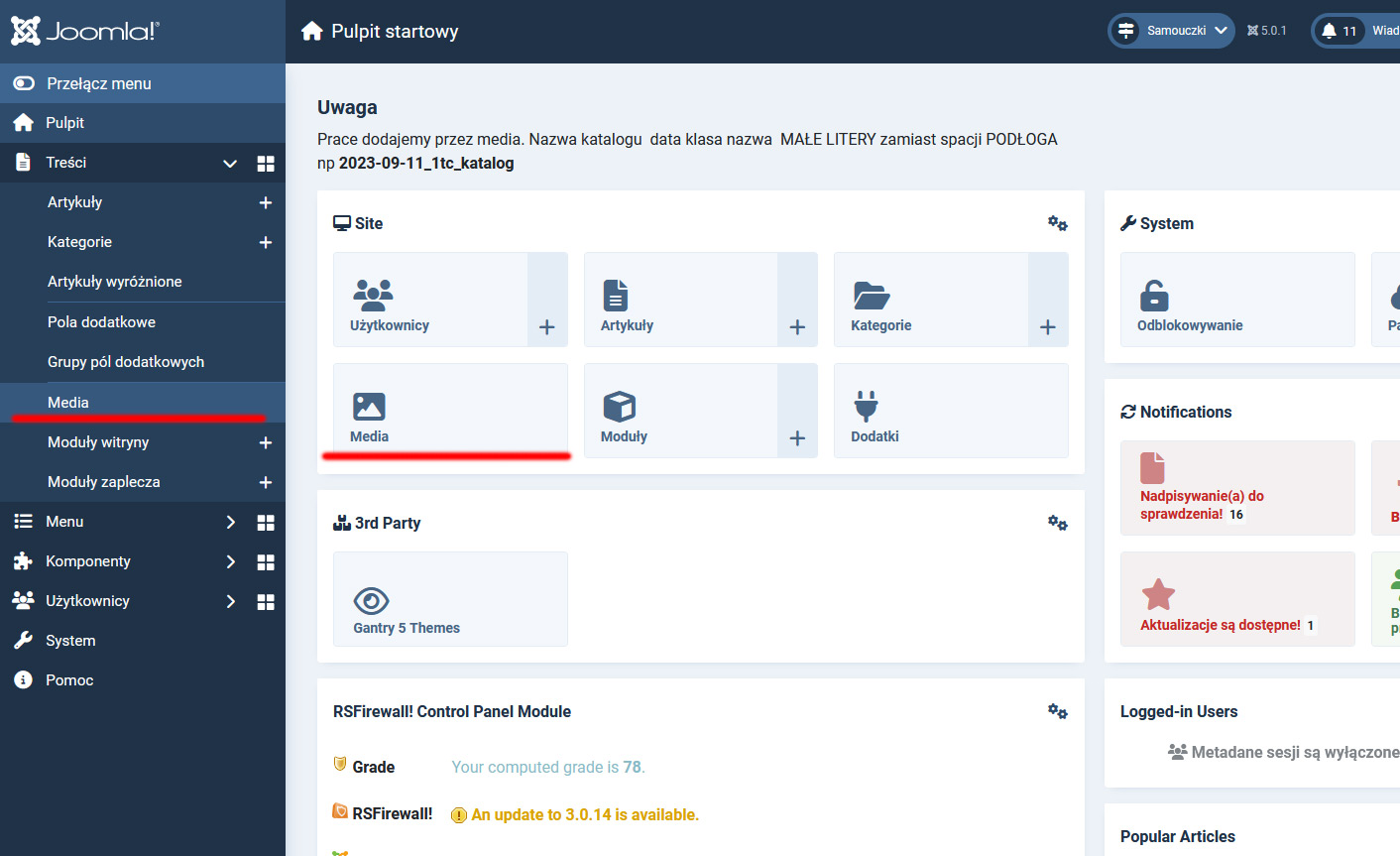
2. Teraz wybieramy katalog do którego chcemy dodać grafiki - w tym roku szkolnym katalog 2023-24 - klikamy w niego 2 razy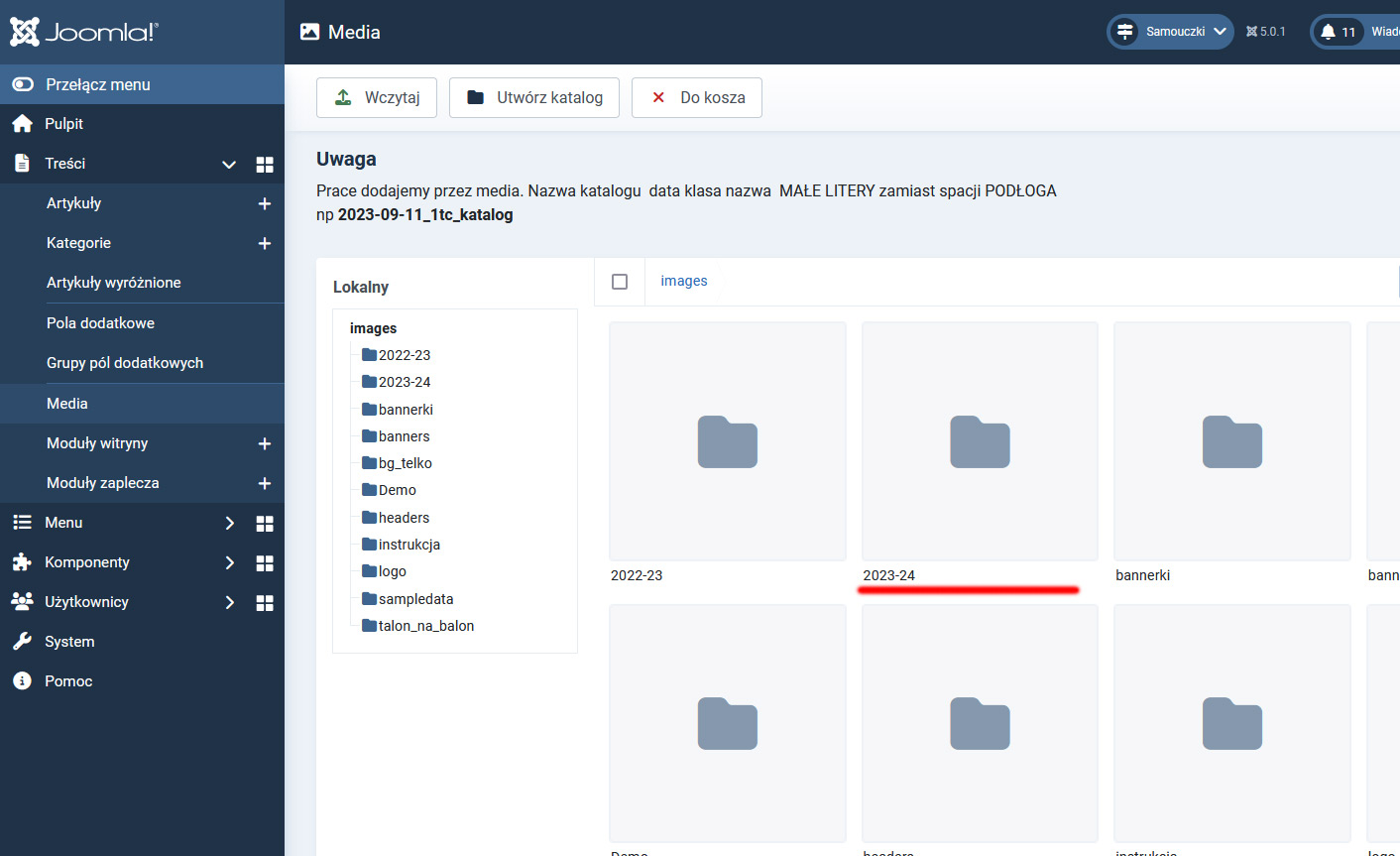
3. Teraz tworzymy katalog z galerią proponuję nazwę wg schmatu rok_miesiąc_dzień_klasa_temat czyli np. 2023_12_11_1tc_baner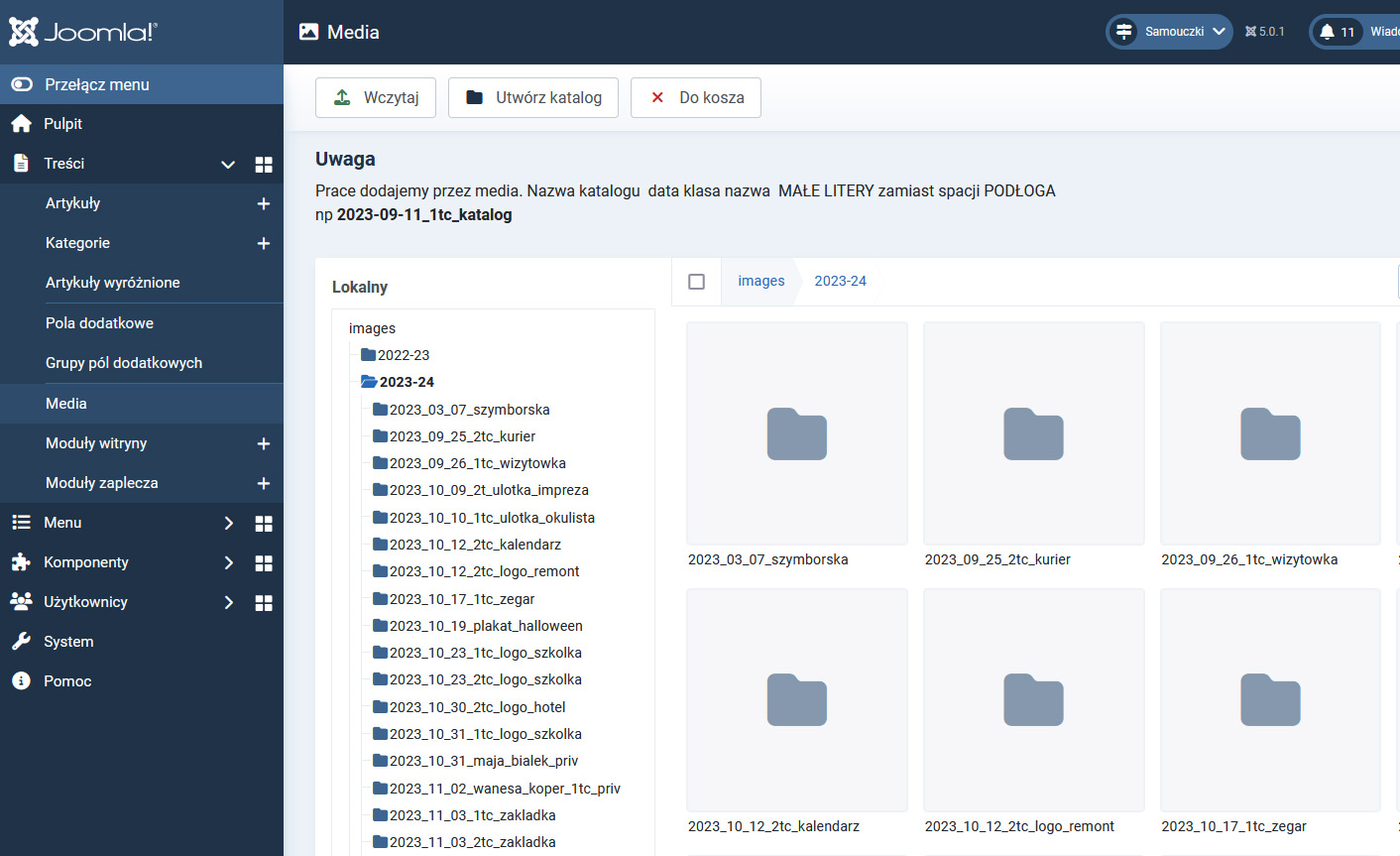
4. Klikamy na górze Utwórz katalog - tu wpisujemy nazwę katalogu wg schematu
małymi literami bez polskich znaków i bez spacji - galeria tego nie przepuści inaczej
rok_miesiąc_dzień_klasa_nazwa np 2024_01_12_1tc_kalendarz - zatwierdzamy przyciskiem Tworzenie
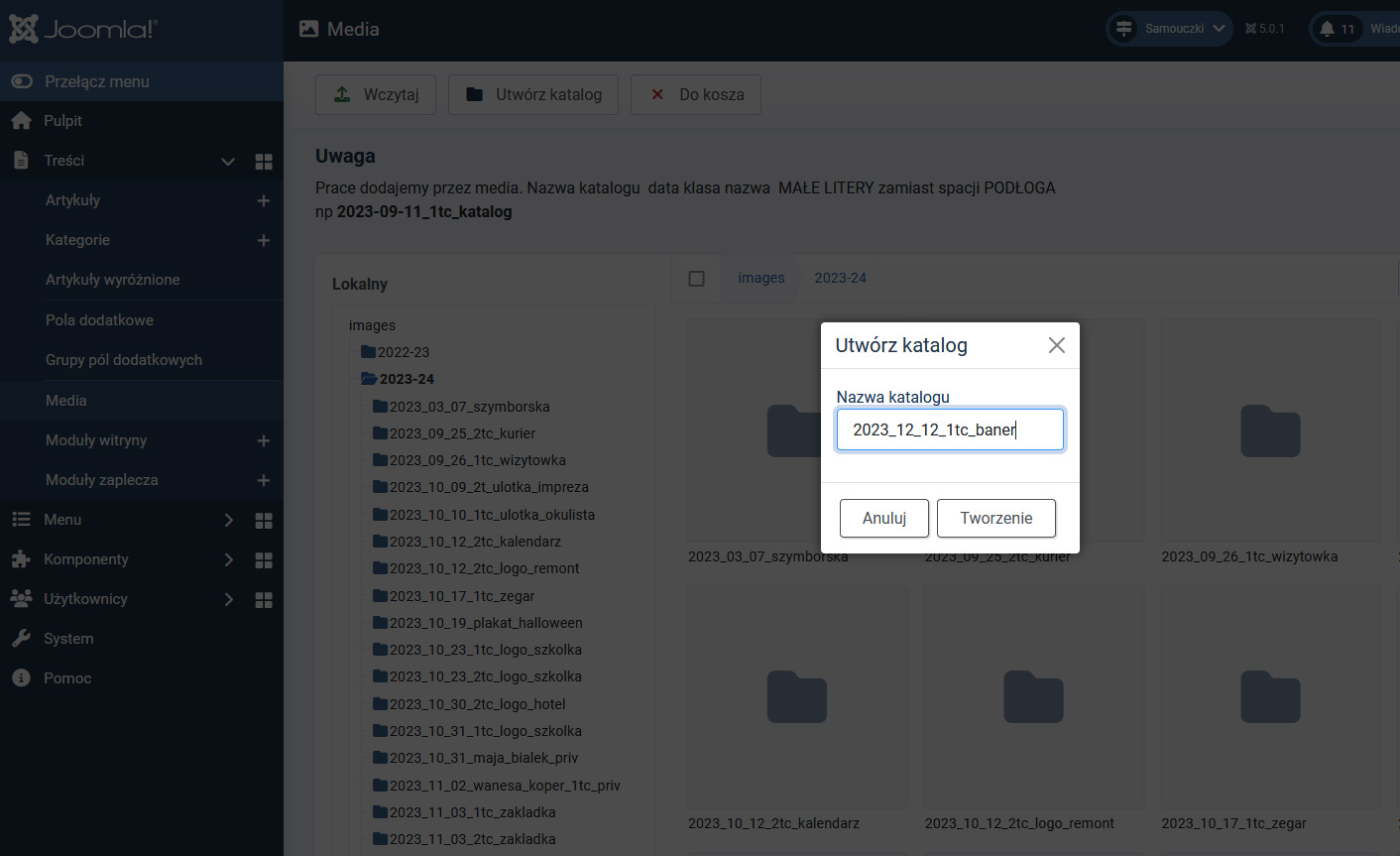
5. Do katalogu wchodzimy klikając dwukrotnie w wybraną ikonę katalogu lub klikając raz w listę po lewej stronie
Teraz klikamy przycisk Wczytaj
PAMIĘTEJ ŻEBY WCZEŚNIEJ ZMNIEJSZYĆ GRAFIKI - wysokość 800px - 1000px SZEROKOŚĆ JAK WYJDZIE format .jpg
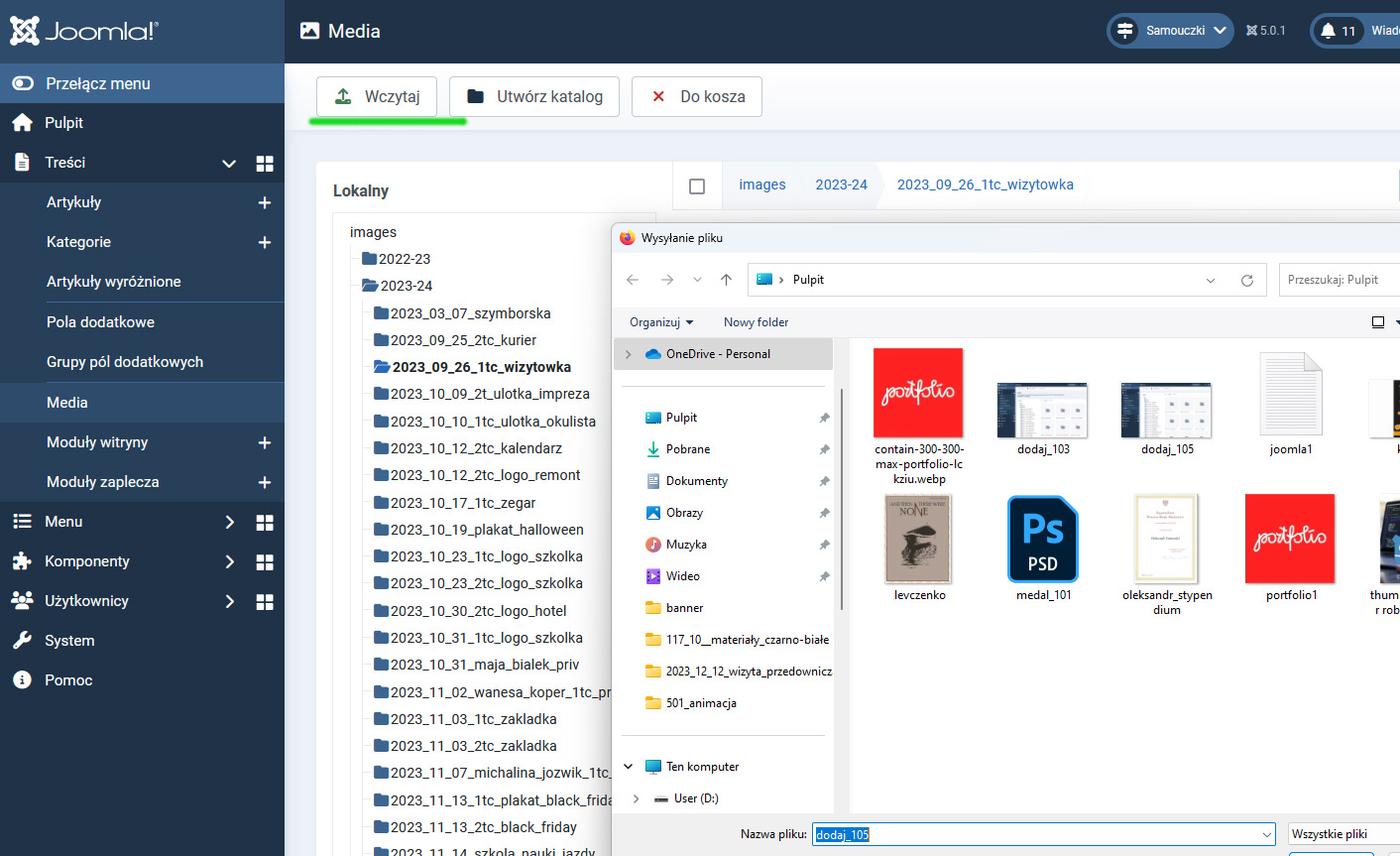
6. Dodawanie artykułu z galerią.
Z prawego menu wybieramy - Treści >>> Artykuły a potem przycisk Utwórz lub "+"
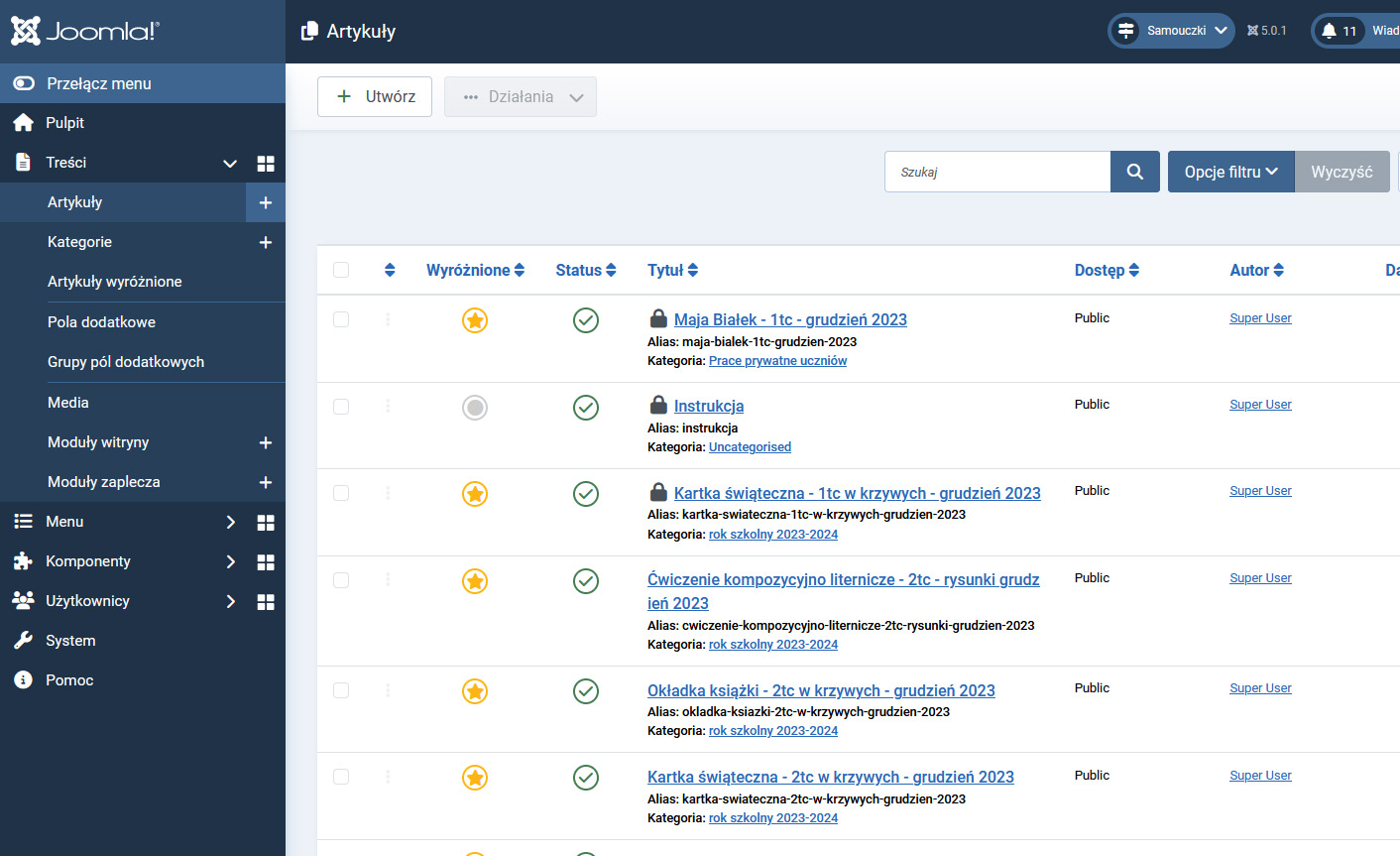
7. Teraz
Podajemy tytuł tu proponuję - ale to nie jest konieczne schemat
Tytuł klasa i czas np grudzień 2023 - alias utworzy się sam musi być unikalny
w polu treści artykułu wczytujemy katalog galerii
żeby wczytać katalog z galerią trzeba podać ten kod

między znacznikami gallery umieszczona jest ścieżka do katalogu z pracami
Po prawej wybieramy
status - opublikowano
kategorię - na każdy rok szkolny będzie now
wyróżnione - żeby pokazało się także na stronie głównej
na górze klikamy Zatosuj
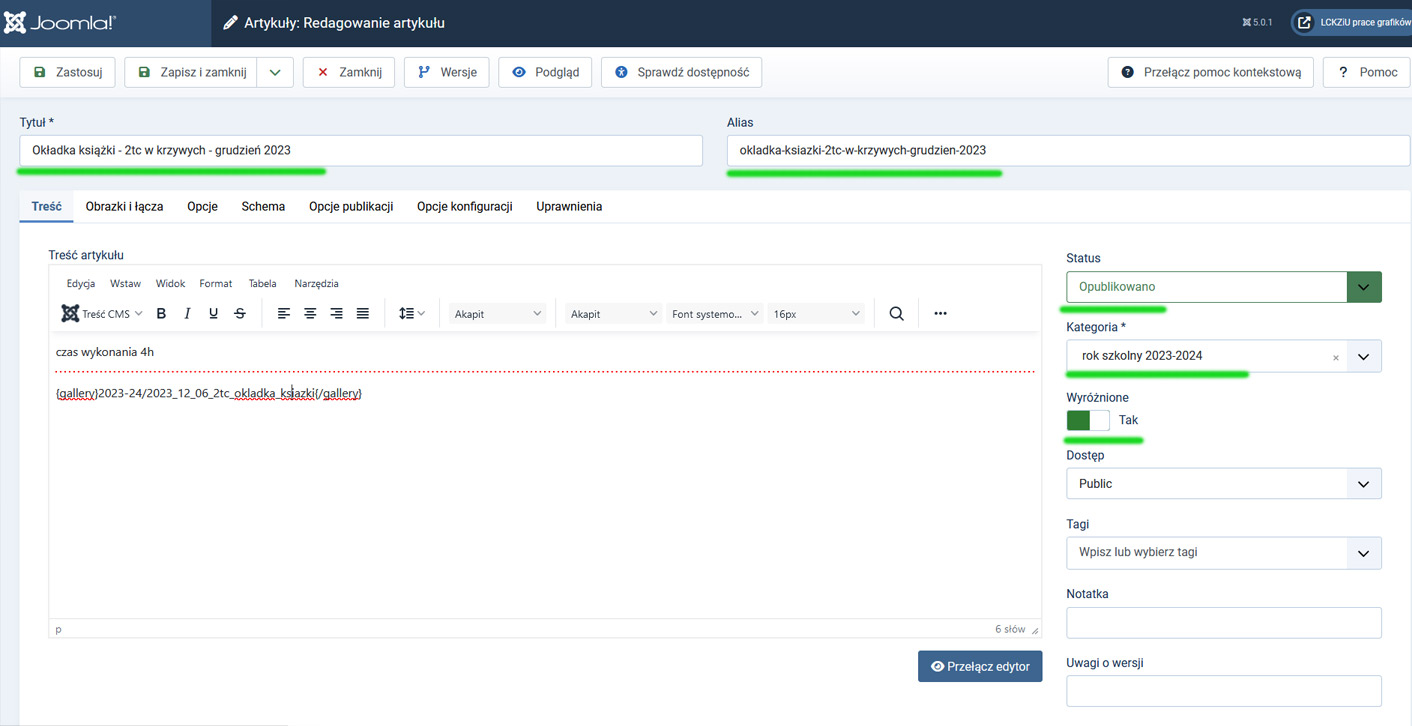
8. w zakładce Obrazki i łącza dodajemy Ilustrację wprowadzenia. Klikamy button Wybierz i przechodzimy do katalogu z dodaną wcześniej galerią - tam wybieramy obrazek
klikamy button
Zastosuj - żeby zapisać
Zapisz i zamknij - żeby zapisać i wyjść z artykułu
Zamknij - żeby wyjść bez zapisywania